Pasos para realizar una restauración del sistema en Windows 11

Si experimentas errores o bloqueos, sigue los pasos para una restauración del sistema en Windows 11 para regresar tu dispositivo a una versión anterior.

Si observa de cerca el viaje de Windows, es la quintaesencia de varias historias de éxito. Windows es sin duda uno de los sistemas operativos más populares, utilizado por millones de usuarios en todo el mundo. Con el tiempo y los años, Windows es y será siempre una parte crucial de nuestras vidas.
Como todos sabemos, nuestra máquina con Windows está formada por cientos y miles de componentes de hardware y software. Y GPU es uno de ellos. GPU es la unidad de procesamiento de gráficos que es un circuito dedicado instalado en nuestro sistema que se encarga de todas las operaciones gráficas, principalmente destinadas a entregar la salida a través de un dispositivo de visualización.
Fuente de la imagen: Nvidia
Pero sí, la mayoría de la gente todavía no tiene ni idea de qué tipo de tarjeta gráfica está instalada en su dispositivo. Entonces, ¿hay alguna forma rápida de conocer la configuración gráfica actual de su PC o computadora portátil con Windows 10? ¡Sí, por supuesto! Aquí hay una guía rápida sobre cómo verificar la configuración de la tarjeta gráfica de su máquina con Windows 10, para conocerla mejor.
Empecemos.
¿Por qué necesita una tarjeta gráfica?
Antes de continuar, primero entendamos por qué una tarjeta gráfica es esencial y qué papel juega en el funcionamiento de su sistema. Una tarjeta gráfica es uno de los elementos más importantes de un sistema. Entonces, ¿cuándo se da cuenta exactamente de la importancia de una tarjeta gráfica en cualquier máquina? Bueno, pregúntale a los jugadores más duros sobre esto, ya que pueden responder mejor a esta pregunta.
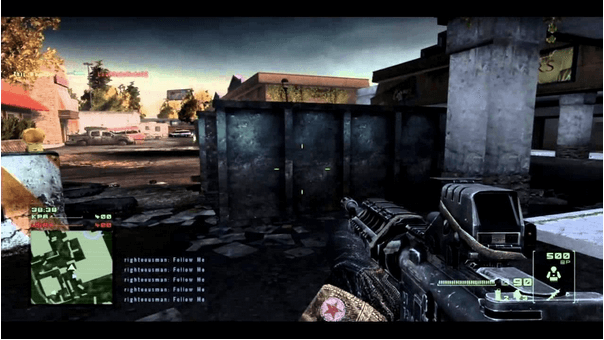
Fuente de la imagen: YouTube
Sin una tarjeta gráfica, su PC o computadora portátil con Windows no podrá ejecutar gráficos fluidos ni funcionar correctamente. Al usar dispositivos presupuestados, es posible que haya experimentado muchos problemas relacionados con los gráficos cuando un juego específico no se carga en su dispositivo. Es posible que se hayan producido problemas similares al utilizar un software de edición de fotos o videos de alta gama. ¿No es así?
Por lo tanto, si no desea que su sistema siga fallando mientras trabaja o con el software de edición profesional o mientras juega, asegúrese de que su PC esté instalada con una tarjeta gráfica sólida y dedicada que no exagere su dispositivo cuando esté en uso.
Cómo verificar la configuración de la tarjeta gráfica en Windows
Fuente de la imagen: PC World
Siempre que use cualquier software o antes de instalar juegos, siempre hay un conjunto de especificaciones de compatibilidad que su máquina debe cumplir, ¿verdad? La mayoría de nosotros todavía no tenemos la menor idea sobre la configuración gráfica de nuestra máquina. Bueno, ya no seamos novatos y aprendamos a verificar la configuración de la tarjeta gráfica en su PC o computadora portátil con Windows.
¡Aquí tienes!
Toque el icono de Windows en la esquina superior izquierda de la pantalla y luego escriba "Ejecutar" en el cuadro de búsqueda. Pulsa Enter.
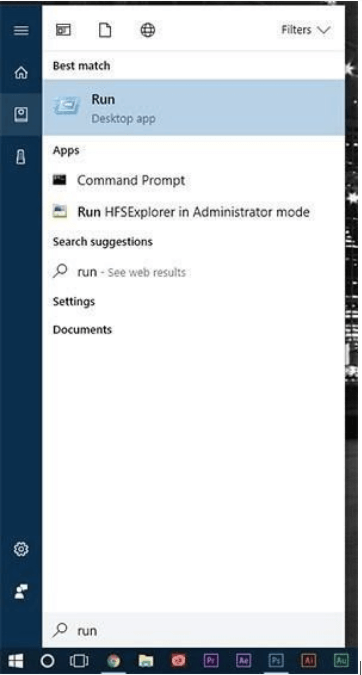
En la ventana Ejecutar, escriba "dxdiag" en el cuadro de texto y presione el botón "Aceptar".
Al hacerlo, se cargará la Herramienta de diagnóstico de DirectX en su PC con Windows que incluye mucha información sobre los gráficos de su máquina, las especificaciones de la placa base, la memoria y más.
En la ventana de la Herramienta de diagnóstico de DirectX, cambie a la pestaña "Pantalla", ya que estamos aquí para explorar la configuración de gráficos actual de nuestro sistema.

Fuente de la imagen: How to Geek
La pestaña Pantalla le ofrecerá toda la información que necesita, incluido el nombre de su tarjeta gráfica instalada, fabricación, tipo de chip, memoria total, memoria de pantalla (VRAM) y más.

Además, si su sistema está instalado con más de una tarjeta gráfica, verá varias pestañas llamadas Pantalla 1, Pantalla 2, etc.
Toque en cada pestaña para obtener una descripción general de la configuración de gráficos actual de su PC o computadora portátil con Windows.
Lea también: ¿Controlador de gráficos desactualizado? Aquí hay una guía paso a paso sobre cómo actualizar el controlador de gráficos en una PC con Windows 10 .
Conclusión
Esto envuelve nuestra guía sobre cómo verificar las especificaciones de la tarjeta gráfica en Windows. Conocer esta información le dará una ventaja adicional para decidir si un software o juego en particular puede ejecutarse sin problemas en su sistema o no.
Y, sí, la próxima vez que alguien te pregunte por la configuración gráfica de tu máquina, sorpréndelo con una respuesta técnica. ¡Golpear!
Si experimentas errores o bloqueos, sigue los pasos para una restauración del sistema en Windows 11 para regresar tu dispositivo a una versión anterior.
Si estás buscando las mejores alternativas a Microsoft Office, aquí tienes 6 excelentes soluciones para comenzar.
Este tutorial te muestra cómo puedes crear un icono de acceso directo en el escritorio de Windows que abre un símbolo del sistema en una ubicación específica de la carpeta.
¿Es Start11 mejor que la barra de tareas de Windows? Echa un vistazo a algunas de las ventajas clave que Start11 tiene sobre la barra integrada de Windows.
Descubre varias maneras de solucionar una actualización de Windows dañada si tu máquina tiene problemas después de instalar una actualización reciente.
¿Estás luchando por descubrir cómo establecer un video como protector de pantalla en Windows 11? Revelamos cómo hacerlo utilizando un software gratuito que es ideal para múltiples formatos de archivos de video.
¿Te molesta la función Narrador en Windows 11? Aprende cómo deshabilitar la voz del narrador de múltiples maneras fáciles.
Mantener múltiples bandejas de entrada de correo electrónico puede ser complicado, especialmente si tienes correos importantes en ambos. Este artículo te mostrará cómo sincronizar Gmail con Microsoft Outlook en dispositivos PC y Mac de Apple.
Cómo habilitar o deshabilitar el sistema de archivos cifrados en Microsoft Windows. Descubre los diferentes métodos para Windows 11.
Te mostramos cómo resolver el error Windows no puede iniciar sesión porque no se puede cargar su perfil al conectar a una computadora a través de Escritorio Remoto.






